在Word2010中自动更新插入图片的技巧
发表于:2025-11-05 作者:下载之友
编辑最后更新 2025年11月05日,在Word中,要插入一张图片是极其简单的一件事情,但是如果原始图片发生了改变,Word文档中的图片一般都是保持原来的模样的,不会发生变化的,那么怎样才能让插入的图片,跟着原始的图片,自动更新呢?操作
在Word中,要插入一张图片是极其简单的一件事情,但是如果原始图片发生了改变,Word文档中的图片一般都是保持原来的模样的,不会发生变化的,那么怎样才能让插入的图片,跟着原始的图片,自动更新呢?
操作步骤
1、打开Word2010文档窗口,在"插入"功能区的"插图"分组中单击"图片"按钮。
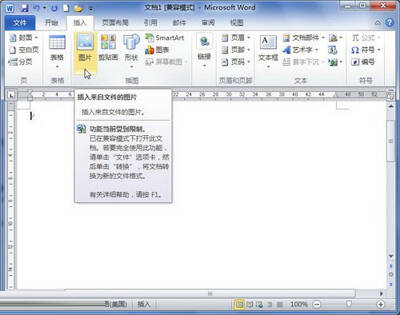
单击"图片"按钮
2、在打开的"插入图片"对话框中选中准备插入到Word2010文档中的图片。然后单击"插入"按钮右侧的下拉三角按钮,并选择"插入和链接"命令。
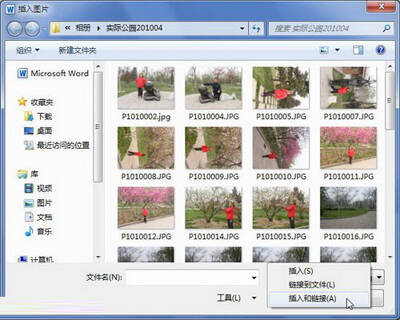
选择"插入和链接"命令
3、选中的图片将被插入到Word2010文档中,当原始图片内容发生变化(文件未被移动或重命名)时,重新打开Word2010文档将看到图片已经更新(必需在关闭所有Word2010文档后重新打开插入图片的Word2010文档)。如果原始图片位置被移动或图片被重命名,则Word2010文档中将保留最近的图片版本。
4、如果在"插入"下拉菜单中选择"链接到文件"命令,则当原始图片位置被移动或图片被重命名时,Word2010文档中将不显示图片。
只要使用到Word中的插入和链接功能,想要实现插入图片的自动的更新,那就是轻而易举的事情。如果我们没有这招的话,就只能乖乖的逐张图片,重新插入了,那多麻烦阿。
2022-05-10 01:40:53


